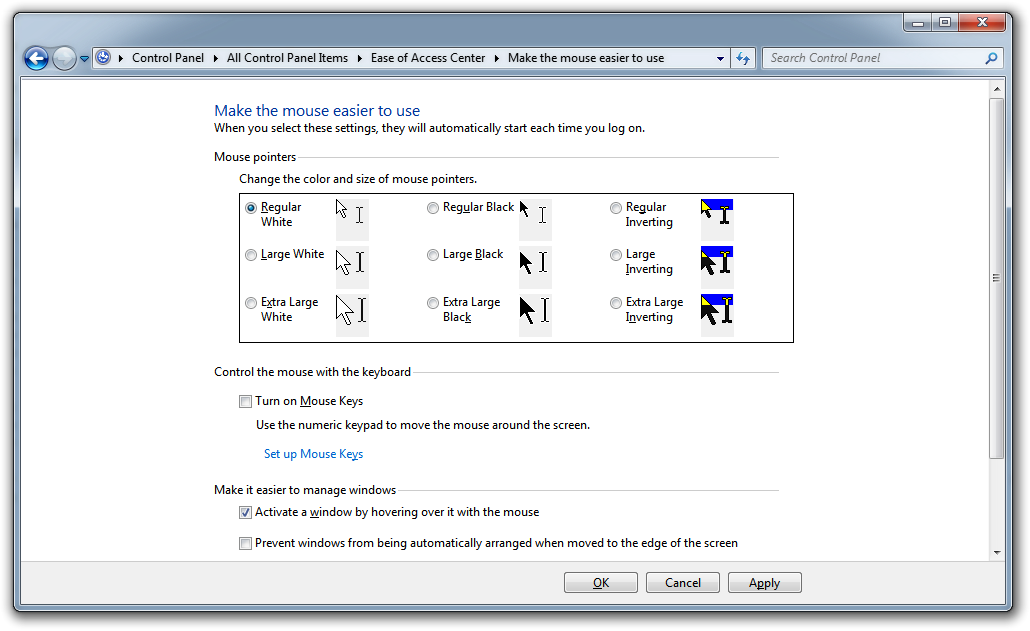| Nós nos esforçamos para localizar nosso site em tantas línguas quanto possível, no entanto esta página está traduzido usando o Google Translate máquina. | perto |
-
-
produtos
-
recursos
-
suporte
-
empresa
-
-
Página Principal
-
Recursos
- Blogue
- Faça uma janela ativa com um HoverMake a Window Active with a Hover
Faça uma janela ativa com um HoverMake a Window Active with a Hover
Por Steve Horton Março 29, 2012hover, mouse, Windows 7, windows vistaNo CommentsVocê gostaria de poder passar o mouse sobre uma janela e ativá-la, sem clicar nessa janela. Se você estiver alternando entre duas janelas lado a lado, não ter que clicar a cada vez e simplesmente mover o mouse pode economizar muito tempo e esforço.
Veja como fazer isso no Windows Vista e no Windows 7!
- Clique em Iniciar
- Clique em Painel de Controle
- Clique em Centro de Facilidade de Acesso.
- Clique em tornar o mouse mais fácil de usar
- Selecione Ativar uma janela passando o mouse sobre ela com o mouse
- Clique OK
É isso aí! Agora, quando você tiver mais de uma janela, mova-se entre elas para mudar o foco! Nenhum clique é necessário.
Was this post helpful?YesNoLivre Atualizações de Driver
Atualize seus drivers em menos de 2 minutos para aproveitar melhor desempenho do PC - Livre.
Livre Atualizações de Driver
Atualize seus drivers em menos de 2 minutos para aproveitar melhor
desempenho do PC - Livre.
Não encontrou sua resposta?Faça uma pergunta para a nossa comunidade de especialistas de todo o mundo e receber uma resposta em nenhum momento a todos.most relevant artigos recentes Empresa| Sócios| EULA| Informações Legais| Não venda/compartilhe minhas informações| Gerenciar meus cookiesCopyright © 2025 Corel Corporation. Todos os direitos reservados. Termos de uso | Privacidade | CookiesFixe no Pinterest
-